OneNote를 동기화할 수 없는 경우 문제 해결
Applies To
Microsoft 365용 OneNote Mac용 Microsoft 365 OneNote OneNote 2024 Mac용 OneNote 2024 OneNote 2021 Mac용 OneNote 2021 OneNote 2016 Mac용 OneNoteOneNote를 동기화하는 데 문제가 있어 죄송합니다. 아래 문제 해결 단계를 따르세요.
먼저 컴퓨터에 사용 가능한 Office 업데이트를 검사 설치합니다.
OneNote 공유 전자 필기장을 자동으로 동기화합니다. 동기화 문제가 있는 경우 몇 가지 수정 사항은 다음과 같습니다.
전자 필기장을 자동으로 동기화하도록 설정합니다.
-
파일 메뉴를 선택하고 옵션을 선택합니다.
-
동기화 탭을 선택하고 전자 필기장 동기화 옆에 있는 상자를 자동으로 검사.
수동으로 전자 필기장 동기화:
-
파일 메뉴를 선택하고 정보 탭에서 동기화 상태 보기

-
공유 전자 필기장 동기화 대화 상자가 나타나면 다음 중 하나를 수행합니다.
-
모두 동기화를 선택하여 모든 공유 전자 필기장을 동기화합니다.
-
특정 전자 필기장 옆에 있는 지금 동기화를 선택하여 해당 Notebook만 동기화합니다.
여전히 동기화 문제가 있고 전자 필기장을 OneDrive 또는 최신 버전의 SharePoint에 저장한 경우 www.onenote.com 전자 필기장을 열어 서버 또는 문제가 발생하는지 확인해 보세요.
여러 디바이스에서 OneNote 사용할 때 최근 변경 내용을 확인하는 데 문제가 있거나 전자 필기장에서 동기화 오류가 표시되는 경우 다음을 시도해 보세요.
-
컴퓨터 또는 디바이스에 인터넷 연결이 좋은지 확인합니다. 신뢰할 수 있는 연결을 통해 노트가 디바이스 간에 빠르고 성공적으로 동기화될 수 있습니다.
-
Notebook이 OneDrive 에 저장된 경우 서비스 상태 상태 페이지에서 가동 중단을 검사. OneDrive 현재 문제가 있는 경우 OneNote 영향을 받을 수도 있습니다.
-
전자 필기장이 SharePoint 에 저장된 경우 관리자에게 문의하여 문제를 보고, 확인 및 해결해야 합니다.
경고: 동기화 문제를 해결하는 동안 데이터 손실이 발생할 수 있으므로 OneNote 로그인 또는 로그아웃(또는 앱 제거 및 다시 설치)은 권장되지 않습니다.
동기화 문제가 발생하는 전자 필기장을 OneDrive 또는 최신 버전의 SharePoint 에 저장한 경우 www.onenote.com 브라우저에서 전자 필기장을 열 수 있습니다. 이렇게 하면 특정 PC 또는 디바이스에 문제가 있는지 또는 백그라운드에서 다른 문제가 발생하는지 확인하는 데 도움이 될 수 있습니다.
다음을 실행합니다.
-
OneNote 데스크톱 앱에서 파일을 선택합니다.
-
정보 탭에서 영향을 받는 전자 필기장 이름 바로 아래에 표시된 URL을 마우스 오른쪽 단추로 클릭한 다음 복사를 클릭합니다.
-
웹 브라우저에서 주소 상자를 선택한 다음 키보드에서 Ctrl + V를 눌러 복사한 URL을 붙여넣습니다.
-
Enter 키를 눌러 웹용 OneNote 전자 필기장을 엽니다.
참고: 전자 필기장의 크기와 사용 중인 인터넷 연결 유형에 따라 모든 전자 필기장 콘텐츠를 로드하고 동기화하는 데 시간이 걸릴 수 있습니다.
웹 브라우저에서 전자 필기장을 열고 볼 수 있는 경우 최신 변경 내용에 대한 내용을 검사. 이전 버전의 노트가 계속 표시되는 경우 최신 전자 필기장 변경 내용이 적용된 PC 또는 장치가 노트 동기화를 완전히 완료할 수 있는지 확인합니다.
다음을 실행합니다.
-
가장 최근 버전의 Notebook을 마지막으로 편집한 PC 또는 디바이스에서 OneNote 데스크톱 앱을 엽니다.
-
파일 > 정보 > 동기화 상태 보기를 선택합니다.
-
열리는 공유 전자 필기장 동기화 대화 상자에서 전자 필기장용으로 표시되는 오류 코드 및 메시지를 검사 다음, 일치하는 결과 및 권장 단계를 위해 이 문서의 다른 곳에서 오류 코드 목록을 검사.
참고: 일부 오류 코드는 오류 옆에 "도움말 보기" 단추를 표시할 수 있습니다. 단추를 선택하여 해당 오류와 관련된 문제 해결 문서를 연 다음 권장 단계를 따릅니다.
영향을 받는 Notebook을 닫고 다시 여는 경우 OneNote 앱과 OneNote 서비스 간의 동기화 연결을 다시 설정하는 데 도움이 될 수 있습니다.
경고: 모든 장치에서 완전히 동기화되지 않은 전자 필기장을 닫고 다시 열기 전에 원래 PC 또는 디바이스에서 동기화되지 않은 최근 노트를 복사하고 백업해야 합니다.
Notebook을 닫고 다시 열려면 다음을 수행합니다.
-
OneNote 데스크톱 앱에서 파일을 선택합니다.
-
정보 탭에서 영향을 받는 전자 필기장의 이름 아래에 표시된 URL을 마우스 오른쪽 단추로 클릭한 다음 복사를 선택합니다.
-
영향을 받는 전자 필기장의 이름 옆에 있는 설정 단추를 선택한 다음, 닫기를 선택합니다.
-
웹 브라우저에서 주소 상자를 선택한 다음 Ctrl + V를 눌러 복사한 URL을 붙여넣습니다.
-
notebook이 웹용 OneNote 에서 열리면 리본의 데스크톱 앱에서 열기 를 선택하여 OneNote 데스크톱 앱에서 Notebook을 다시 엽니다.
해당 섹션 또는 페이지 중 하나를 제외하고 공유 전자 필기장을 정상적으로 동기화하는 경우가 있을 수 있습니다. 이러한 섹션을 확인하는 방법은 다음과 같습니다.
-
OneNote 데스크톱 앱에서 파일 > 정보 > 동기화 상태 보기를 선택합니다.
-
열리는 공유 전자 필기장 동기화 대화 상자에서 노란색 삼각형 경고 아이콘이 있는 전자 필기장 아이콘을 선택하여 동기화 문제를 일으키는 섹션의 이름을 확인합니다.
-
섹션이 포함된 전자 필기장 옆에 있는 지금 동기화 단추를 선택합니다.
개별 전자 필기장 섹션으로 인해 동기화가 제대로 수행되지 않는 경우도 있습니다. 페이지가 다른 최신 전자 필기장의 나머지 부분과 동기화되지 않는 단일 섹션이 있는 경우 다음 해결 방법을 시도할 수 있습니다.
-
OneNote 데스크톱 앱에서 동일한 Notebook 내에 새 섹션을 만듭니다.
-
이전 섹션의 모든 페이지를 방금 만든 새 페이지로 복사(이동하지 않음)합니다. 각 페이지를 마우스 오른쪽 단추로 클릭한 다음 이동 또는 복사를 선택하여 이 작업을 수행할 수 있습니다.
-
모든 페이지를 새 섹션에 복사한 경우 Shift + F9를 눌러 전자 필기장을 수동으로 동기화합니다. 진행률 표시줄이 나타나면 완료될 때까지 기다립니다.
이 단계에 따라 위에서 만든 새 섹션의 페이지를 성공적으로 동기화한 경우에는 안심하고 이전 섹션을 삭제한 다음 새 섹션으로 계속 작업하면 됩니다. 이전 섹션을 삭제하고 나면 새 섹션의 이름을 삭제한 섹션의 이름과 동일하게 바꿀 수 있습니다.
이러한 단계가 작동하지 않으면 전자 필기장 휴지통에 있는 손상된 섹션으로 인해 섹션 동기화 오류 또는 문제가 발생할 수도 있습니다. 해당 섹션이 더 이상 필요하지 않은 경우 휴지통에서 해당 섹션을 삭제하여 오류를 멈출 수 있습니다.
-
OneNote Notebook에서 기록 탭을 선택한 다음 전자 필기장 휴지통을 선택합니다.
-
마우스 오른쪽 단추로 섹션(또는 페이지)을 클릭하고 이동 또는 복사를 선택합니다.
-
페이지 또는 섹션의 콘텐츠를 복사하고 다른 페이지 또는 섹션에 붙여넣기할 수도 있습니다. 완료되면 원래 섹션 또는 페이지를 삭제할 수 있습니다.
노트의 동일한 단락을 동시에 변경하는 것처럼 사용자와 다른 사용자가 페이지의 동일한 부분을 편집하려고 하면 일반적으로 버전 충돌 메시지가 표시됩니다. 이 경우 OneNote 데이터 손실을 방지하기 위해 페이지의 여러 복사본을 만들고 노란색 정보 표시줄에 오류 메시지가 표시됩니다. 충돌이 있는 페이지에 아이콘이 표시됩니다.
병합 충돌을 해결하려면 다음을 수행합니다.
-
페이지 맨 위에 있는 노란색 정보 표시줄을 선택하여 충돌하는 변경 내용(빨간색으로 강조 표시됨)을 나열하는 페이지를 봅니다.
-
필요한 경우, 병합 충돌 오류가 있는 페이지의 정보를 복사하여 기본 페이지에 변경 내용을 붙여넣습니다.
-
변경 내용 통합이 완료되면 해당 페이지 탭을 마우스 오른쪽 단추로 클릭한 다음 바로 가기 메뉴에서 삭제를 선택하여 충돌 페이지를 삭제 합니다.
서버 사용량이 많은 오류는 일반적으로 Notebook이 SharePoint, SharePoint Online 또는 OneDrive (회사 또는 학교) 에 저장되는 경우에 표시됩니다. 동기화 오류인 것처럼 보일 수 있지만, 대부분은 사실 다음 방법 중 하나를 수행하여 해결할 수 있는 인증 오류입니다.
-
로그아웃하고 OneNote 로그인합니다.
-
전자 필기장을 닫았다가 다시 엽니다.
-
웹용 OneNote (www.onenote.com), SharePoint 또는 SharePoint Online 통해 Notebook에 액세스할 수 있는지 확인합니다.
0xE00015E0 같은 일부 오류는 디바이스 또는 Notebook에 섹션을 동기화할 공간이 충분하지 않음을 나타냅니다. 이 오류는 대용량 백업 파일 때문에 발생할 수 있습니다. 이러한 동기화 문제를 해결하기 위해 기존 전자 필기장 백업을 최적화하거나 삭제할 수 있습니다.
OneNote Notebook 최적화
-
OneNote 파일 > 옵션을 선택합니다.
-
옵션 대화 상자에서 백업 & 저장을 선택합니다.
-
지금 모든 파일 최적화를 선택합니다. 파일을 최적화하려면 시간이 걸릴 수 있습니다.
백업 복사본 수를 조정하여 동일한 저장 및 백업 위치의 옵션을 적은 수로 유지하여 공간을 절약할 수도 있습니다.
기존 백업 삭제
-
파일 탐색기를 엽니다.
-
창 위쪽에 있는 탐색 모음에 %localappdata%를 입력하고 Enter 키를 누릅니다.
-
Microsoft 폴더를 연 다음 OneNote 폴더를 엽니다.
-
16.0 폴더를 연 다음 Backup 폴더를 엽니다.
-
백업 폴더에 저장하지 않으려는 파일이나 폴더를 삭제합니다.
이러한 오류 중 하나가 발생하는 경우 관련 문서에서 단계를 따라야 합니다.
다음은 발생할 수 있는 몇 가지 일반적인 “서비스를 사용할 수 없음” 오류와 그러한 오류의 문제 해결 문서에 대한 링크입니다.
-
0xE0000784: OneNote에서 0xE0000784(웹 DAV를 사용할 수 없음) 오류 해결
-
0xE000078B: OneNote의 0xE000078B(서버 시간 초과) 오류 해결
-
0xE4020040: OneNote의 0xE4020040(서버 사용 중 나중에 다시 시도) 오류 해결
OneNote 전자 필기장 섹션의 변경 내용을 동기화하려고 하지만 섹션 파일을 찾을 수 없는 경우 잘못된 섹션이 Notebook에 표시됩니다. 이 문제를 해결하기 위해 전자 필기장에서 섹션을 삭제하거나 다른 전자 필기장으로 섹션을 이동할 수 있습니다. 자세한 내용은 다음 문서를 참조하세요.
SharePoint OneNote 전자 필기장을 사용하는 경우 일반적으로 문서 라이브러리에 저장됩니다. 사용 중인 SharePoint 라이브러리에 특정 속성이 활성화되어 있으면 동기화 오류가 발생할 수 있습니다. 자세한 내용은 다음 문서를 참조하세요.
공동 작업 공간의 동기화 문제는 많은 학생이 동일한 시간에 동일한 페이지 위치를 편집하려고 하거나 편집한 페이지에 대용량 파일 첨부를 추가하는 경우 발생할 수 있습니다. 이러한 동기화 문제를 방지하기 위해 따를 수 있는 모범 사례는 다음과 같습니다.
-
최대 6명으로 구성된 소규모 학생 그룹으로 학생을 나눕니다.
-
각 학생 그룹에 대해 별도의 “섹션 탭”을 만듭니다. 예를 들어 6명의 학생으로 구성된 그룹이 4개 있는 경우 탭을 4개 만듭니다.
-
각 학생이 고유한 페이지를 만들거나 페이지의 다른 위치에서 편집하도록 합니다.
-
대용량 파일 첨부를 추가하지 마세요.
먼저 Mac에 사용 가능한 Office 업데이트를 검사 설치합니다.
OneNote 공유 전자 필기장을 자동으로 동기화합니다. 언제든지 수동으로 동기화할 수 있습니다.
-
왼쪽의

-
Control 키를 누른 다음 전자 필기장 이름을 클릭합니다.
-
표시되는 메뉴에서 이 전자 필기장 동기화를 선택합니다.
동기화되지 않는 Notebook이 OneDrive 또는 최신 버전의 SharePoint 에 저장된 경우 웹용 OneNote (www.onenote.com)에서 Notebook을 열어 보세요. 이렇게 하면 서버 또는 OneNote 인해 문제가 발생하는지 확인하는 데 도움이 될 수 있습니다.
-
Mac용 OneNote 도구 모음에서 전자 필기장 > 전자 필기 장 > 전자 필기장 링크 복사를 선택합니다.
-
웹 브라우저에서 주소 상자 내부를 선택하고 Command + V를 눌러 복사한 URL을 붙여넣습니다.
-
Enter 키를 눌러 전자 필기장을 웹용 OneNote 로드합니다.
웹용 OneNote 전자 필기장을 성공적으로 열 수 있고 변경 내용이 나타나면 Mac용 OneNote 문제가 발생할 수 있습니다. 일반적으로 전자 필기장을 닫았다가 다시 열면 문제없이 연결이 다시 설정됩니다. 다음 단계를 수행하세요.
-
Mac용 OneNote 메뉴 모음에서 전자 필기장 > 전자 필기 장을 > 이 전자 필기장을 닫습니다.
-
웹 브라우저에서 웹용 OneNote 전자 필기장으로 다시 전환한 다음 리본에서 OneNote 열기 를 선택합니다.
중요: 사용 중인 전자 필기장 크기 및 인터넷 연결 유형에 따라 모든 전자 필기장 콘텐츠를 Mac용 OneNote 동기화하는 데 시간이 걸릴 수 있습니다.
웹용 OneNote 전자 필기장을 열고 볼 수 없는 경우 동기화 문제의 원본이 서버에 있을 수 있습니다. Notebook이 OneDrive 에 저장된 경우 알려진 중단 또는 중단에 대한 서비스 상태 페이지를 검사. 전자 필기장이 SharePoint 에 저장된 경우 관리자에게 문의하여 문제를 보고하고 해결해야 합니다.
웹용 OneNote 에서 전자 필기장을 열고 볼 수 있지만 변경 내용을 볼 수 없는 경우 정보가 아직 동기화되지 않았습니다. 다음을 수행하여 특정 오류에 대한 동기화 상태를 확인할 수 있습니다.
-
전자 필기장 표시 단추

-
목록의 전자 필기장 이름 옆에 나타나는 경고 삼각형 아이콘 위로 마우스 포인터를 이동한 다음 나타나는 도구 설명에 표시될 수 있는 오류 코드를 기록해 둡니다. 이 문서의 다른 곳에서 알려진 오류에 대한 추가 설명서를 찾거나 이 페이지 끝까지 스크롤하여 문서화되지 않은 문제에 대한 도움을 OneNote 제품 팀에 문의하는 방법에 대한 자세한 내용을 확인할 수 있습니다.
OneNote "<섹션 이름>동기화할 수 없음 또는 전자 필기장 이름><"과 같은 동기화를 시도할 때 오류가 발생하거나 전자 필기장 이름 옆에 오류 아이콘이 있는 경우 다음 단계를 수행하여 문제를 resolve.
-
전자 필기장 표시 단추를 선택하여 전자 필기장 목록을 확인합니다.
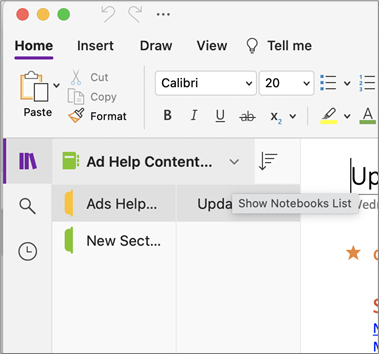
-
동기화 문제가 있는 전자 필기장의 이름을 선택하여 엽니다.
-
같은 전자 필기장에서 새 섹션을 만듭니다.
-
이전 섹션의 모든 페이지를 방금 만든 새 페이지로 복사(이동하지 않음)합니다.
-
모든 페이지를 새 섹션에 복사한 경우 파일 > 모든 전자 필기장 동기화를 선택합니다.
다음으로, 복사한 노트도 동기화에 문제가 있는지 또는 여전히 영향을 받는 원래 섹션인지 확인하기 위해 검사.0xE4020045: OneNote에서 0xE4020045(지원되지 않는 클라이언트) 오류 해결
이러한 단계가 작동하지 않으면 의 동기화 오류는 지운 노트에 있는 손상된 노트로 인해 발생할 수도 있습니다. 이러한 메모가 더 이상 필요하지 않은 경우 휴지통에서 삭제하여 오류를 중지할 수 있습니다.
-
동기화 문제가 있는 OneNote 전자 필기장에서 전자 필기장 탭을 선택하고 삭제된 노트를 선택한 다음 삭제된 노트 보기를 선택합니다.
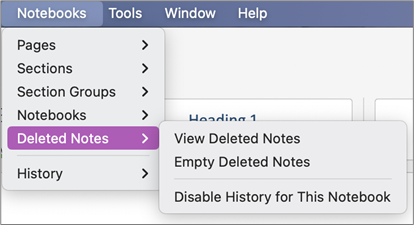
-
이 보기의 각 항목에 대해 Control 키를 누른 상태로 메모 이름을 클릭한 다음 복원 대상을 선택합니다.
-
삭제된 노트를 복원할 전자 필기장을 선택한 다음 복원을 선택합니다.
-
메모가 다른 전자 필기장으로 복사되면 메모의 이름을 제어하고 영구적으로 삭제를 선택하여 삭제된 노트 보기에서 원본 메모를 삭제할 수 있습니다.
노트의 동일한 단락을 동시에 변경하는 것처럼 사용자와 다른 사용자가 페이지의 동일한 부분을 편집하려고 하면 일반적으로 버전 충돌 메시지가 표시됩니다. 이 경우 OneNote 데이터 손실을 방지하기 위해 페이지의 여러 복사본을 만들고 노란색 정보 표시줄에 오류 메시지가 표시됩니다. 충돌이 있는 페이지에 경고 아이콘이 표시됩니다.
병합 충돌을 해결하려면 다음을 수행합니다.
-
병합 충돌 오류가 있는 페이지로 이동하여 페이지의 아무 곳이나 선택한 다음 편집 > 메뉴 모음에서 모두 선택을 선택합니다 .
-
키보드에서 Command+C를 눌러 선택 항목을 복사합니다.
-
페이지의 기본 버전으로 이동하여 정보를 추가할 위치를 선택한 다음 Command+V를 눌러 복사한 콘텐츠를 붙여넣습니다.
-
동기화 충돌 검토를 완료하고 필요한 변경 내용을 적용한 경우 노란색 정보 표시줄에서 버전 삭제 단추를 선택하여 오류와 함께 페이지를 삭제할 수 있습니다.
"서버 사용 중" 오류는 일반적으로 Notebook이 SharePoint, SharePoint Online 또는 OneDrive (회사 또는 학교) 에 저장되는 경우에 표시됩니다. 동기화 오류인 것처럼 보일 수 있지만, 대부분은 사실 다음 방법 중 하나를 수행하여 해결할 수 있는 인증 오류입니다.
-
OneNote 로그아웃한 다음 다시 로그인합니다. 메뉴 모음에서 OneNote > 로그아웃을 선택합니다. 성공적으로 로그아웃한 경우 로그인 >OneNote선택합니다.
-
전자 필기장을 닫았다가 다시 엽니다. 메뉴 모음에서 파일 > 이 전자 필기장 닫기를 선택합니다. 전자 필기장을 다시 열려면 파일 > 최근 항목 열기를 선택한 다음 다시 열려는 전자 필기장을 선택합니다.
또는 검사 웹용 OneNote 통해 Notebook에 액세스할 수 있는지 확인할 수 있습니다. 다음을 실행합니다.
-
메뉴 모음에서 전자 필기장 > 전자 필기 장 > 전자 필기장 링크 복사를 선택합니다.
-
웹 브라우저에서 주소 상자를 선택한 다음 Command+V를 눌러 복사한 URL을 붙여넣습니다.
-
Enter 키를 눌러 전자 필기장을 웹용 OneNote 로드합니다.
웹용 OneNote 전자 필기장을 성공적으로 열 수 있고 최신 변경 내용이 표시되면 Mac 버전의 OneNote 으로 인해 문제가 발생할 수 있습니다. 일반적으로 영향을 받는 전자 필기장을 닫았다가 다시 열면 문제없이 연결이 다시 설정됩니다.
OneNote 전자 필기장 섹션의 변경 내용을 동기화하려고 하지만 섹션 파일을 찾을 수 없는 경우 잘못된 섹션이 Notebook에 표시됩니다. 이 문제를 해결하려면 섹션을 다른 전자 필기장으로 이동하거나 현재 전자 필기장에서 섹션을 삭제하면 됩니다.
위치가 잘못된 섹션을 다른 전자 필기장으로 이동하려면 다음을 수행합니다.
-
컨트롤이 잘못 배치된 섹션의 이름을 클릭한 다음 섹션 이동을 선택합니다.
-
섹션을 이동할 전자 필기장을 선택한 다음 이동을 선택합니다.
전자 필기장에서 위치가 잘못된 섹션을 삭제하려면 다음을 수행합니다.
-
삭제하려는 섹션의 이름을 Control-click, Delete Section(섹션 삭제)을 선택합니다.
주의: 섹션 삭제는 실행 취소할 수 없습니다. 섹션을 삭제하면 해당 섹션 내에 포함된 모든 페이지도 영구적으로 삭제됩니다. 이 작업을 수행하려는 것이 확실하지 않은 경우 잘못 배치된 섹션을 전자 필기장의 다른 부분으로 이동해 보세요.
SharePoint OneNote 전자 필기장을 사용하는 경우 일반적으로 문서 라이브러리에 저장됩니다. 사용 중인 SharePoint 라이브러리에 특정 속성이 활성화되어 있으면 동기화 오류가 발생할 수 있습니다.
자세한 내용은 다음 문서를 참조하세요.
공동 작업 공간의 동기화 문제는 많은 학생이 동일한 시간에 동일한 페이지 위치를 편집하려고 하거나 편집한 페이지에 대용량 파일 첨부를 추가하는 경우 발생할 수 있습니다.
이러한 유형의 동기화 문제를 방지하기 위해 따를 수 있는 몇 가지 모범 사례는 다음과 같습니다.
-
최대 6명으로 구성된 소규모 학생 그룹으로 학생을 나눕니다.
-
각 학생 그룹에 대해 별도의 섹션을 만듭니다. 예를 들어 6명의 학생으로 구성된 그룹이 4개 있는 경우 섹션을 4개 만듭니다.
-
각 학생이 고유한 페이지를 만들거나 페이지의 다른 위치에서 편집하도록 합니다.
-
대용량 파일 첨부를 추가하지 마세요.
발생할 수 있는 기타 동기화 오류는 다음과 같습니다.
0xE0000021: OneNote 동기화하려면 암호 필요
먼저 Mac App Store 최신 버전의 OneNote 설치했는지 확인합니다.
-
도움말 > 업데이트 확인을 선택합니다.
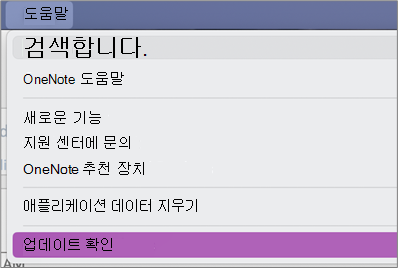
-
업데이트를 사용할 수 있는 경우 업데이트 또는 모두 업데이트를 선택합니다.
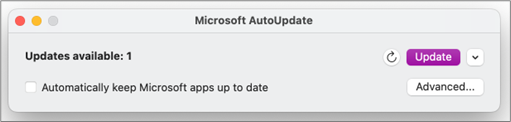
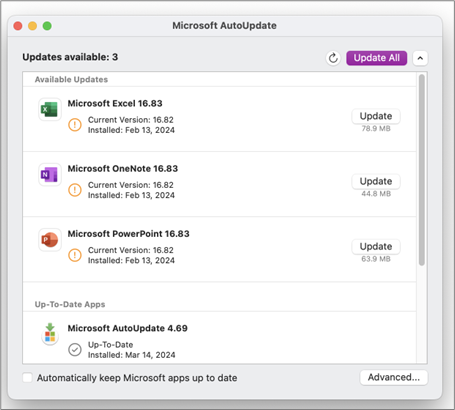
-
OneNote 자동으로 업데이트되어야 합니다.
다음으로, macOS에서 iCloud 키체인을 다시 설정해 봅니다.
-
키 집합 Access 메뉴에서 설정을 선택합니다.
-
기본 키 집합 다시 설정을 선택합니다.
-
키 집합 Access 종료하고 Apple 메뉴에서 Mac에서 로그아웃합니다. 다시 로그인한 후에는 현재 로그인 암호를 키체인 저장합니다.
-
OneNote 열고 전자 필기장을 동기화해 보세요. 메시지가 표시되면 Microsoft 계정 이름 및 암호를 입력합니다.
0xE000002E: OneNote 0xE000002E(스토어와 동기화 중) 오류 해결
OneNote 새로 고쳐야 하지만 자동으로 새로 고칠 수는 없습니다. 이는 일반적으로 다음 번에 전체 동기화가 수행될 때 자동으로 해결되는 일시적인 문제입니다. 다음 자동 동기화를 기다리지 않으려면 Mac용 OneNote 실행되는 동안 Shift+Command+S를 눌러 열려 있는 모든 전자 필기장의 전체 동기화를 강제 적용할 수 있습니다.
0xE40105F9: OneNote 0xE40105F9(지원되지 않는 클라이언트 빌드) 오류 해결
이 오류는 Mac용 OneNote 최신 업데이트로 업데이트하여 해결할 수 있습니다. 자세한 내용은 자동으로 Mac용 Office 업데이트 확인을 참조하세요.
0xE000005E: OneNote 0xE000005E(ReferencedRevisionNotFound) 오류 해결
이 오류는 일반적으로 일시적인 문제에 의해 발생하며 다음에 전체 동기화가 수행되면 자동으로 해결됩니다. 다음 자동 동기화를 기다리지 않으려면 Mac용 OneNote 실행되는 동안 Shift+Command+S를 눌러 열려 있는 모든 전자 필기장의 전체 동기화를 강제 적용할 수 있습니다.
모바일 디바이스에서 OneNote 동기화 문제를 방지하기 위해 수행할 수 있는 몇 가지 단계가 있습니다.
-
OneNote가 전경에서 실행되고 있는지 확인하고 확인합니다.
-
로그인하고 OneNote에 다시 로그인하여 자격 증명을 재설정하고 인증 문제를 방지합니다.
-
OneNote가 동기화되도록 강제 적용
자격 증명 다시 설정
-
iOS용 Microsoft OneNote에서 디바이스의 설정 으로 이동합니다.
-
iPad에서 오른쪽 위 모서리에 있는 기어 아이콘을 탭합니다.
-
iPhone에서 줄임표( ... ) 아이콘을 탭한 다음 설정을 탭합니다.
OneNote를 열고 전자 필기장 목록이 표시될 때까지 화면 왼쪽 위 모서리에 있는 뒤로 < 아이콘을 탭한 다음 계정 이름 및 전자 메일 주소 옆에 있는 기어 아이콘을 탭합니다.
-
-
설정 화면의 계정에서 계정 이름을 탭합니다.
-
계정 이름을 다시 탭한 다음 계정 제거를 선택합니다.
-
로그아웃할지 확인하는 알림이 나타나면 동의합니다.
-
디바이스의 홈 단추를 두 번 탭하고 OneNote 앱에서 위로 살짝 밀어 닫습니다.
-
OneNote를 시작하고 계정에 로그인합니다.
iOS용 강제 동기화
-
iPad용 OneNote 또는 iPhone에서 전자 필기장을 강제로 동기화하는 옵션은 없습니다.
모바일 디바이스에서 OneNote 동기화 문제를 방지하기 위해 수행할 수 있는 몇 가지 단계가 있습니다.
-
OneNote가 전경에서 실행되고 있는지 확인하고 확인합니다.
-
로그인하고 OneNote에 다시 로그인하여 자격 증명을 재설정하고 인증 문제를 방지합니다.
-
OneNote가 동기화되도록 강제 적용
자격 증명 다시 설정
-
OneNote를 연 다음 왼쪽 아래에서 전자 필기장을 탭합니다.
-
화면의 오른쪽 위 모서리에 있는 세 개의 점 메뉴를 탭하고 설정을 선택합니다.
-
계정을 탭합니다.
-
로그아웃을 탭한 다음 확인을 클릭합니다.
-
화면 아래쪽의 최근 앱 단추(홈 단추 왼쪽에 있는 앱)를 탭하고 OneNote 앱을 찾아 옆으로 살짝 밀어 닫습니다.
-
OneNote를 시작하고 계정에 로그인합니다.
Android 휴대폰용 강제 동기화
-
OneNote에서 동기화 문제가 발생하는 전자 필기장을 찾습니다.
-
화면의 오른쪽 위 모서리에 있는 세 개의 점 메뉴를 탭하고 동기화(계정 이름) 전자 필기장을 선택합니다.
팁: 모든 전자 필기장을 동기화하려면 전자 필기장 목록으로 이동합니다. 세 개의 점 메뉴를 탭한 다음 모두 동기화를 선택합니다.
-
동기화가 완료될 때까지 디바이스를 켜두십시오. 특히 매우 큰 전자 필기장 또는 처음 동기화하는 경우 하룻밤 사이에 장치를 떠나야 할 수 있습니다.
웹용 OneNote 전자 필기장을 열고 볼 수 없는 경우 서버 문제일 수 있습니다. 전자 필기장이 OneDrive에 저장된 경우 알려진 중단 또는 중단에 대한 서비스 상태 페이지를 검사. 전자 필기장이 SharePoint에 저장된 경우 관리자에게 문의하여 문제를 보고하고 해결합니다.
전자 필기장 동기화 안
웹용 OneNote 전자 필기장을 열고 볼 수 없는 경우 서버 문제일 수 있습니다. 전자 필기장이 OneDrive에 저장된 경우 알려진 중단 또는 중단에 대한 서비스 상태 페이지를 검사. 전자 필기장이 SharePoint에 저장된 경우 관리자에게 문의하여 문제를 보고하고 해결합니다.
문제
Microsoft Windows 10용 OneNote, OneNote 2016, Mac용 OneNote, iOS(iPad 및 iPhone)용 OneNote 또는 Android용 OneNote에서 전자 필기장에 대한 변경 내용을 동기화하려고 하면 다음 오류가 발생할 수 있습니다.
전자 필기장을 동기화하는 동안 문제가 발생했습니다. (오류 코드: 0xE0000007)
상태
OneNote 제품 팀에서 이 문제를 적극적으로 조사하고 있습니다. 이 문제로 불편을 드려 죄송합니다. 향후 더 상세한 내용이 추가되면 이 문서를 업데이트하겠습니다.
그동안 다음과 같은 해결 방법의 일부 또는 전부를 사용하여 문제가 해결되는지 확인하는 것이 좋습니다.
OneNote에서 오류 0xE0000007이 발생하는 가장 일반적인 원인을 제외하려면 다음을 수행합니다.
-
브라우저 또는 다른 클라우드 기반 앱을 사용하여 컴퓨터 또는 모바일 장치의 네트워크 연결 상태가 양호한지 확인합니다.
-
사용 중인 OneNote 버전에 따라 다음 중 하나를 수행하여 강제로 OneNote를 현재 전자 필기장과 동기화합니다.
-
Windows 10용 OneNote에서는 전자 필기장 목록이 표시될 때까지 전자 필기장 표시 단추

-
OneNote 2016에서는 파일 > 동기화 상태 보기를 클릭한 다음 동기화할 전자 필기장 옆에 있는 지금 동기화를 클릭합니다.
참고: 보유한 Windows용 OneNote 버전을 잘 모를 경우 OneNote와 OneNote 2016의 차이점은 무엇인가요?를 참조하세요.
-
Mac용 OneNote에서는 전자 필기장 목록이 표시될 때까지 전자 필기장 표시 단추

-
iOS용 OneNote에서 열려있는 모든 전자 필기장의 동기화를 강제로 적용하려면 전자 필기장 목록(또는 최근 노트 목록)을 아래로 당기세요. 또는 섹션 목록이나 페이지 목록을 아래로 당겨 현재 전자 필기장의 동기화를 강제로 적용할 수 있습니다.
-
-
해당 컴퓨터 또는 모바일 장치에 대한 최신 버전의 OneNote를 사용하고 있는지 확인합니다.
사용 중인 OneNote 버전에 따라 다음 중 하나를 수행합니다.
-
Windows 10용 OneNote에서는 시작을 클릭하고 스크롤한 다음 스토어 앱을 클릭합니다. 스토어 앱에서 OneNote를 검색하고 해당 앱 페이지로 이동한 다음 업데이트 단추를 클릭합니다(사용할 수 있는 경우). (단추에 대신 시작이 표시되는 경우 최신 버전을 보유하고 있는 것입니다.)
-
OneNote 2016에서는 파일 > 계정 > 업데이트 옵션 > 지금 업데이트를 클릭합니다.
참고: 보유한 Windows용 OneNote 버전을 잘 모를 경우 OneNote와 OneNote 2016의 차이점은 무엇인가요?를 참조하세요.
-
Mac용 OneNote에서는 App Store 앱을 열고 도구 모음 오른쪽 위에서 업데이트를 클릭합니다.
참고: Mac용 OneNote를 Microsoft Office의 일부로 설치한 경우 Mac용 OneNote에서 업데이트 확인을 참조하세요.
-
iOS(iPad 또는 iPhone)용 OneNote에서는 App Store 앱을 열고 업데이트를 탭합니다. OneNote 업데이트를 사용할 수 있는 경우 옆에 있는 업데이트를 탭하거나 모두 업데이트를 탭하여 모든 앱을 업데이트합니다.
-
Android용 OneNote에서는 Play 스토어 앱을 열고 메뉴 아이콘을 탭한 다음 내 앱/게임을 탭합니다. OneNote 업데이트를 사용할 수 있는 경우 옆에 있는 업데이트를 탭하거나 모두 업데이트를 탭하여 모든 앱을 업데이트합니다.
-
-
적당한 시간이 지난 후 오류가 사라지는지 확인합니다. 일부 경우 Microsoft 서버의 일시적인 문제로 인해 오류가 발생할 수 있습니다.
웹용 OneNote 노트를 열어 보세요.
이전 단계를 수행해도 문제가 해결되지 않으면 웹용 OneNote에서 전자 필기장을 볼 수 있는지 확인합니다.
-
브라우저에서 www.onedrive.com으로 이동하고 OneNote에 사용하는 것과 같은 계정으로 로그인합니다.
-
열려는 전자 필기장이 있는 폴더(일반적으로 문서 또는 전자 필기장)로 이동한 다음 전자 필기장의 이름을 클릭하여 웹용 OneNote에서 전자 필기장을 엽니다.
이러한 단계의 결과에 따라 다음으로 수행할 작업은 다음과 같습니다.
-
웹용 OneNote 전자 필기장을 열 수 있고 최신 변경 내용과 편집 내용이 모두 표시되는 경우 웹용 OneNote 사용하여 작업을 완료할 수 있습니다.
-
웹용 OneNote 전자 필기장을 열 수 있지만 최신 변경 내용이 모두 표시되지 않는 경우 웹용 OneNote 동기화되지 않은 원래 페이지의 복사본을 만들어야 합니다. 이렇게 하려면 기본 OneNote 앱(Windows 10용 OneNote, OneNote 2016 또는 Mac용 OneNote)으로 돌아가서 현재 전자 필기장의 페이지를 0xE0000007 오류의 영향을 받지 않는 다른 전자 필기장에 복사합니다. 그런 다음 웹용 OneNote에서 해당 전자 필기장을 열 수 있습니다.
-
로그인하는 동안 웹용 OneNote 전자 필기장을 열 수 없는 경우 전자 필기장을 열고 편집할 수 있는 권한이 없음을 의미합니다. 예를 들어 OneDrive 또는 비즈니스용 OneDrive를 통해 전자 필기장을 다른 사용자와 공유한 경우 전자 필기장의 소유자가 전자 필기장을 열고 편집할 수 있는 권한을 철회하지 않았는지 확인합니다.
오류 0xE0000007의 영향을 받는 전자 필기장(하나 또는 여러 개)을 닫았다가 다시 열기
이전 단계를 수행해도 문제가 해결되지 않으면 전자 필기장을 닫았다가 다시 열어 강제로 OneNote를 노트와 다시 동기화할 수 있습니다. 문제의 노트에 대한 최근 백업이 있는 경우에만 이를 시도해야 합니다.
경고: 아래 단계를 수행하면 데이터가 손실될 수도 있습니다. 특히, 0xE0000007 오류가 발생했을 때 영향을 받는 전자 필기장에 보류 중인 동기화되지 않은 변경 내용이 있었던 경우 계속하면 해당 변경 내용이 손실될 수 있습니다. 아래 단계를 계속 진행하면 누구도 사용자의 손실된 정보를 복구할 수 없으며, Microsoft 기술 지원에서조차도 복구가 불가능합니다.
노트에 대한 보류 중인 중요한 변경 내용이 없음이 확실하거나, 동기화되지 않은 모든 변경 내용이 손실될 수도 있다는 점에 개의치 않는다면 사용 중인 OneNote 버전에 따라 다음을 시도할 수 있습니다.
-
Windows 10용 OneNote에서는 전자 필기장 목록이 표시될 때까지 전자 필기장 표시 단추

-
OneNote 2016에서는 현재 전자 필기장 이름을 클릭하여 전자 필기장 표시줄을 표시하고 닫으려는 전자 필기장을 마우스 오른쪽 단추로 클릭한 다음 이 전자 필기장 닫기를 클릭합니다.
참고: 보유한 Windows용 OneNote 버전을 잘 모를 경우 OneNote와 OneNote 2016의 차이점은 무엇인가요?를 참조하세요.
-
Mac용 OneNote에서는 전자 필기장 목록이 표시될 때까지 전자 필기장 표시 단추

영향을 받는 모든 전자 필기장을 닫은 후 다시 열어 봅니다. 그래도 문제가 해결되지 않으면 새 전자 필기장을 만든 다음 원래 전자 필기장(0xE0000007 오류의 영향을 받는 전자 필기장)의 페이지와 섹션을 새 전자 필기장에 복사하고 영구적인 해결 방법을 찾을 때까지 새 전자 필기장에서 변경 내용을 동기화할 수 있습니다.
증상 1 Microsoft OneNote를 사용하는 경우 전자 필기장 동기화 상태 대화 상자에 다음 오류 메시지가 표시됩니다.
죄송합니다. 쓰기 권한이 없으므로 이 섹션을 동기화할 수 없습니다. 관리자에게 문의하여 문제를 resolve. (오류 코드: 0xE4010071)"
증상 2 OneNote를 사용하여 읽기 전용 SharePoint Server 2013 사이트에서 전자 필기장을 열 수 없습니다.
원인 이 문제는 사이트가 업그레이드를 위해 읽기 전용 모드로 변경되었기 때문에 발생합니다. 업그레이드 중인 서버에 있는 경우 관리자가 사이트를 읽기 전용 모드로 변경했기 때문에 이 문제가 발생할 수 있습니다.
해결 방법 전자 필기장을 연 경우 관리자가 읽기 전용 모드를 해제할 때까지 읽기 전용 모드로 유지됩니다.
전자 필기장을 열지 않은 경우 사이트가 읽기 전용 모드인 동안 전자 필기장을 열 수 없을 수 있습니다. 관리자에게 읽기 전용 모드를 해제하도록 요청하는 것이 좋습니다. 그러나 옵션이 아닌 경우 다음 단계에 따라 문제를 해결할 수 있습니다.
참고 이 해결 방법은 OneNote를 사용하여 전자 필기장을 열 수 없는 사용자만을 위한 것입니다. 이 해결 방법을 사용하면 사용자가 전자 필기장을 일시적으로 액세스할 수 있습니다. 전자 필기장의 임시 복사본은 다른 사용자의 변경 내용을 받을 수 없습니다.
-
SharePoint 사이트를 연 다음 Notebook이 포함된 라이브러리를 엽니다.
-
라이브러리 탭의 연결 & 내보내기 영역에서 Explorer 사용하여 열기를 클릭합니다.
-
섹션 파일이 포함된 Notebook 폴더를 로컬 컴퓨터에 복사한 다음 OneNote를 사용하여 섹션 파일을 엽니다.
출판하다 동기화를 시도하는 동안 OneNote에서 다음 오류가 표시될 수 있습니다.
-
0xE0000024
배경 이 오류는 OneNote에 전자 필기장을 열고 동기화할 올바른 계정 정보가 없거나 이전에 입력한 계정 정보가 만료된 경우에 발생할 수 있습니다.
다음과 같은 원인으로 인해 이 문제가 발생할 수 있습니다.
-
최근에 계정 암호를 변경한 경우.
-
열거나 다시 열려는 전자 필기장을 사용하는 데 필요한 인증받은 계정이 아닌 다른 계정으로 로그인한 경우.
-
전자 필기장 소유자가 액세스 권한을 취소하거나 서버 권한이 변경되어 더 이상 전자 필기장에 액세스할 수 없는 경우.
해상도 이 오류를 resolve 다음 중 어느 것을 시도해 보세요.
-
OneNote 앱 창의 맨 위 주변에서 동기화 오류 메시지를 클릭합니다. 이 작업을 통해 세션을 새로 고쳐 계정 정보를 다시 입력하지 않아도 문제를 해결할 수 있습니다. 새로 고침에 실패하는 경우 계정 정보를 입력하라는 메시지가 표시됩니다. 전자 필기장에 연결된 것과 같은 계정으로 로그인합니다. 인증이 완료되는 대로 OneNote에서 동기화가 다시 시작됩니다.
-
특히 최근에 계정 암호를 변경한 경우 올바른 계정 정보(Microsoft 계정 또는 회사/학교 계정)를 입력하는 것이 중요합니다. 최근에 새 장치에서 OneNote를 사용하기 시작한 경우 해당 계정이 기본 계정이 아니라면 먼저 계정을 추가해야 할 수 있습니다.
-
웹용 OneNote에서 전자 필기장을 열어 보세요. OneNote Online에서 전자 필기장을 열려면 최신 웹 브라우저(예: 최신 버전의 Microsoft Edge, Chrome, Firefox 또는 Safari)를 열고 www.onenote.com을 방문하여 로그인을 클릭한 다음 전자 필기장에 연결된 것과 같은 계정의 계정 정보를 입력합니다.
-
웹용 OneNote에 로그인한 후 전자 필기장이 표시되면 다음 작업을 수행합니다.
-
컴퓨터 또는 장치에서 OneNote 앱을 닫습니다.
-
웹 브라우저에서 www.onedrive.com을 방문하여 전자 필기장에 연결된 것과 같은 계정으로 로그인합니다. 전자 필기장이 저장된 폴더로 이동한 다음, 브라우저에서 열려는 전자 필기장 이름을 클릭합니다.
-
브라우저에서 전자 필기장이 열리면 OneNote에서 열기를 클릭하여 컴퓨터 또는 장치에 설치된 OneNote 앱에서 전자 필기장을 엽니다.
-
OneNote 앱에서 메시지가 표시되면 올바른 계정 정보를 사용하여 로그인합니다.
-
-
웹용 OneNote에 로그인한 후 전자 필기장이 표시되지 않는 경우 아래 “추가 정보” 섹션에서 계속해서 문제를 해결하세요.
-
Windows 10 사용자 에 대한 추가 정보 오류가 지속되고 위에 나열된 문제 해결 단계를 완료한 후에도 동기화할 수 없는 경우 다음을 시도해 보세요.
-
OneNote에 연결된 모든 계정에서 로그아웃한 다음 다시 로그인합니다.
-
다시 로그인한 후 전자 필기장이 자동으로 동기화되지 않는 경우 전자 필기장 이름을 마우스 오른쪽 단추로 클릭한 다음 수동으로 동기화합니다.
-
계속 문제가 발생하며 로그인 요청 메시지가 여러 번 표시되는 경우, 다음 단계를 따라 저장된 Microsoft Office 계정 정보를 삭제해 볼 수 있습니다.
-
OneNote 및 열려 있는 브라우저 창을 닫습니다.
-
Windows 시작 단추를 클릭한 다음 설정을 클릭합니다.
-
설정 찾기 상자에서 자격 증명 관리자 입력을 시작한 다음 검색 결과에서 자격 증명 관리자를 클릭합니다.
-
자격 증명 관리자에서 Windows 자격 증명을 클릭합니다.
-
목록에서 아래로 스크롤하여 레이블이 “Microsoft 계정” 및 “Microsoft Office”로 시작하는 항목을 찾습니다. 이러한 각 항목 옆에 있는 아래쪽 화살표 단추를 클릭한 다음 각 항목에 대해 제거 를 클릭합니다.
-
컴퓨터 또는 장치를 다시 시작하고, OneNote 앱을 시작한 다음 메시지가 표시되면 계정 정보를 이용하여 로그인합니다.
-
macOS 및 iOS 사용자를 위한 추가 정보
오류가 계속 발생하고, 위에서 설명한 문제 해결 단계를 시도한 후에도 여전히 동기화할 수 없는 경우 다음을 수행해 보세요.
-
Mac, iPhone 및 iPad용 OneNote의 최근 문제에 대한 수정 또는 해결 방법을 확인하여 Mac용 Microsoft OneNote 또는 iOS용 OneNote에 관해 최근에 보고되었을 수 있는 새로운 동기화 문제가 발생했는지 알아볼 수 있습니다.
-
OneNote에 연결된 모든 계정에서 로그아웃한 다음 다시 로그인합니다.
-
다시 로그인한 후에도 전자 필기장이 자동으로 동기화되지 않는 경우 강제 동기화를 시도해 보세요.
macOS에서는 Ctrl 키를 누른 채로 전자 필기장 이름을 클릭한 다음 전자 필기장을 동기화합니다.
iOS에서는 손가락을 사용하여 전자 필기장 목록을 아래로 당겨 내립니다. OneNote가 열려 있는 모든 전자 필기장을 다시 동기화하는 동안 회전하는 진행률 표시기가 목록 맨 위 근처에 표시됩니다.
-
iPhone 또는 iPad에서 최신 버전의 Mac용 Microsoft OneNote 또는 OneNote를 사용해야 합니다.
어떤 단계를 수행해도 문제가 해결되지 않는 경우 이 문서의 마지막 부분에 있는 “추가 도움말” 섹션을 확인하세요. 이 섹션에서는 OneNote 제품팀에 이 문제를 보고할 수 있습니다.
기타 동기화 오류
다음은 발생할 수 있는 몇 가지 동기화 오류와 그러한 오류의 문제 해결 문서에 대한 링크입니다.
OneNote가 새로 고쳐야 하지만 이를 자동으로 수행하지 못할 경우 0xE000002E 오류 코드가 표시됩니다. 이는 일반적으로 다음 번에 전체 동기화가 수행될 때 자동으로 해결되는 일시적인 문제입니다. 다음 자동 동기화까지 기다리고 싶지 않은 경우 OneNote가 실행되는 동안 Shift+F9를 눌러 전체 동기화를 강제로 수행할 수 있습니다.
추가 도움말
수동 동기화를 수행한 후에도 이 오류 메시지가 계속해서 나타나면 원인을 조사하고 해결 방법을 찾을 수 있도록 Microsoft Answers의 OneNote 포럼에 이 문제를 보고하세요.
0xE4010641 오류 코드가 표시되는 경우 네트워크 연결이 끊어지거나 Notebook이 저장된 네트워크 위치를 사용할 수 없으므로 OneNote 하나 이상의 Notebook을 동기화할 수 없습니다.
전자 필기장을 OneDrive, SharePoint 또는 로컬 네트워크 위치에 저장할 가능성이 높습니다. OneNote 이러한 위치에 액세스할 수 없는 경우 다음과 같은 이유 때문일 수 있습니다.
-
간헐적으로 일시적인 네트워크 또는 서버 연결 문제가 발생했습니다. 잠시 기다렸다가 전자 필기장을 수동으로 동기화합니다. Shift+F9를 누르거나 전자 필기장 동기화 상태 대화 상자에서 지금 동기화 단추를 클릭하면 됩니다.
-
전자 필기장이 저장되어 있는 서버가 일시적으로 오프라인 상태입니다. organization SharePoint 사이트 또는 로컬 네트워크 공유와 동기화하는 경우 누군가가 컴퓨터를 끄거나 유지 관리를 위해 컴퓨터를 꺼놓았을 수 있습니다. 서버의 루트 주소에 액세스하여 중단을 확인하거나 SharePoint 또는 IT 관리자에게 문의하여 문제를 확인하거나 보고할 수 있는지 확인합니다.
-
전자 필기장이 더 이상 네트워크 위치에 있지 않습니다. 사용자(또는 전자 필기장에 대한 권한이 있는 다른 사람)가 서버에서 전자 필기장 파일을 삭제한 경우에 발생할 수 있습니다. 전자 필기장을 OneDrive 에 저장한 경우 OneDrive 홈페이지로 이동하여 로그인한 다음(메시지가 표시되면) 검사 전자 필기장을 계속 존재하는지 확인합니다. 전자 필기장의 저장 위치를 잘 모르는 경우 OneNote파일 > 정보 로 이동하여 전자 필기장의 주소를 찾습니다.
0xE40105F9 오류 코드가 나타나는 경우 서버에서 더 이상 지원되지 않는 이전 버전의 OneNote를 사용하고 있으므로 OneNote에서 하나 이상의 전자 필기장을 동기화할 수 없습니다.
노트를 계속해서 동기화하려면 OneNote의 최신 업데이트를 다운로드한 다음 다시 시도하세요.
OneNote 2013 데스크톱 버전
다음을 수행합니다.
-
OneNote 2013을 종료합니다.
-
제어판 > 시스템 및 보안 > Windows Update로 이동합니다.
-
업데이트 확인을 클릭합니다.
-
Microsoft Office에 나타나는 모든 사용 가능한 업데이트를 선택하고 설치합니다.
-
필요한 경우 업데이트가 모두 적용된 후에 컴퓨터를 다시 시작합니다.
-
OneNote 2013을 시작하고 Shift+F9를 눌러 수동으로 전자 필기장을 동기화합니다.
Windows Update가 Microsoft Office의 업데이트를 포함하도록 구성되어 있지 않으면 다음 방법을 사용하여 OneNote 업데이트를 수동으로 확인할 수 있습니다.
-
OneNote 2013을 시작합니다.
-
파일 > 계정으로 이동합니다.
-
업데이트 확인을 클릭합니다.
OneNote Mobile
다음을 수행합니다.
-
OneNote Mobile을 종료합니다.
-
휴대폰이나 장치의 앱 스토어나 마켓플레이스에 OneNote Mobile 업데이트가 있는지 확인합니다.
-
제공되는 OneNote 업데이트를 모두 다운로드하고 설치합니다.
-
OneNote Mobile을 다시 시작하고 전자 필기장을 다시 동기화합니다.
추가 도움말
문제 해결 단계를 수행한 후에도 이 오류 메시지가 계속해서 나타나면 원인을 조사하고 해결 방법을 찾을 수 있도록 Microsoft Answers의 OneNote 포럼에 이 문제를 보고하세요.
로컬에 저장한 전자 필기장을 백업하거나, 동기화하거나, 공유하기 위해 OneDrive로 끌거나 다른 방법으로 추가하면 나타나는 노란색 정보 표시줄을 클릭한 후 OneNote 2016 또는 2013에 0xE4020045 오류 코드가 나타날 수 있습니다. 이러면 전자 필기장이 클라우드 기반 전자 필기장인 것처럼 보일 수 있지만 OneNote에서는 전자 필기장을 OneDrive로 제대로 이동하지 않는 한 계속 로컬에 저장된 전자 필기장으로 처리합니다.
다음을 수행하여 이 문제를 해결할 수 있습니다.
-
아직 실행 중인 경우 OneNote를 종료합니다.
-
컴퓨터의 하드 드라이브에서 해당 전자 필기장이 저장된 폴더로 이동합니다.
팁: 일반적으로 로컬로 저장된 Windows 전자 필기장 폴더용 OneNote의 기본 위치는 C:\Users\ <사용자 이름>\Documents\OneNote 전자 필기장 입니다 .
-
해당 전자 필기장과 이름이 같은 폴더를 기본 하드 드라이브의 루트 폴더에 복사합니다.
이렇게 하면 OneDrive의 동기화 범위 밖에 있는 전자 필기장의 복사본이 제거됩니다.
-
Windows 파일 탐색기에서 내 PC를 클릭하고 이전 단계에서 전자 필기장을 복사한 하드 드라이브 루트 위치를 두 번 클릭하여 연 다음, 복사한 전자 필기장의 이름을 가진 폴더를 두 번 클릭합니다.
-
복사된 전자 필기장 폴더에서 Open Notebook.onetoc2 파일을 두 번 클릭합니다.
이 파일이 없는 경우 이 폴더에서 사용 가능한 다른 *.onetoc2 파일을 두 번 클릭합니다.
-
Windows용 OneNote 2016이 열리면 복사한 전자 필기장 폴더의 메모가 이제 제대로 표시됩니다.
이 문제가 다시 발생하지 않게 하려면 해당하는 원래 전자 필기장을 OneDrive 계정으로 제대로 이동하는 데 필요한 절차를 수행하는 것이 좋습니다. 그러면 로컬에 저장된 전자 필기장이 실제 클라우드 기반 전자 필기장으로 변환됩니다. 클라우드 기반 메모도 여전히 비공개이지만 더 안정적으로 동기화할 수 있고 모바일 장치나 사용하는 모든 웹 브라우저에서 메모에 액세스할 수 있습니다.
자세한 내용은 Windows용 OneNote 전자 필기장을 OneDrive로 이동을 참조하세요. 이 문서의 지침은 OneNote 2013 또는 2010과 같은 Windows용 OneNote의 이전 버전을 사용하는 경우에도 적용됩니다.
0xE000005E 오류 코드가 표시되는 경우 OneNote는 전자 필기장 중 하나에서 섹션을 동기화할 수 없습니다. 이 오류는 일반적으로 일시적입니다. Shift+F9를 눌러 전자 필기장을 수동으로 동기화하여 resolve 수 있습니다.
여러 번 동기화를 시도한 후에도 이 오류가 계속 발생하는 경우 다음을 수행합니다.
-
전자 필기장 이름을 마우스 오른쪽 단추로 클릭한 다음 전자 필기장 동기화 상태를 클릭합니다.
-
오류가 있는 전자 필기장의 왼쪽에서 전자 필기장 아이콘 옆에 있는 작은 화살표를 클릭합니다.
-
문제의 원인이 되는 전자 필기장 섹션을 확인합니다. 이 이름은 오류 메시지가 포함된 상자 바로 위에 표시됩니다.
-
닫기를 클릭하여 공유 전자 필기장 동기화 대화 상자를 해제합니다.
-
오류가 포함된 섹션이 있는 전자 필기장에서 새 섹션을 만듭니다.
-
동기화되지 않은 이전 섹션의 모든 페이지를 방금 만든 새 섹션으로 복사하거나 옮깁니다.
-
이전 섹션을 삭제하고 Shift+F9를 눌러 전자 필기장을 다시 동기화합니다.
이 문제는 최신 제품 업데이트의 일부로 해결되었습니다. Microsoft Office에 대해 사용 가능한 모든 업데이트를 다운로드하려면 컴퓨터에서 Windows 업데이트를 실행하세요.
추가 도움말
문제 해결 단계를 수행한 후에도 이 오류 메시지가 계속해서 나타나면 원인을 조사하고 해결 방법을 찾을 수 있도록 Microsoft Answers의 OneNote 포럼에 이 문제를 보고하세요.
더 이상 사용할 수 없는 공유 전자 필기장 또는 섹션에 액세스하려고 시도한 경우 0xE0190193 오류 코드가 표시됩니다. 이 오류는 전자 필기장의 소유자 또는 서버 관리자가 의도적으로 또는 실수로 현재 사용자의 사용 권한을 변경한 경우 발생할 수 있습니다.
이 문제를 해결하려면 사용하려는 공유 전자 필기장의 소유자에게 전자 필기장 보기 및 편집에 대한 사용 권한을 확인하도록 요청하세요.
추가 지원
도움말> 피드백을 통해 문제를 보고하여 이 환경을 개선하고 진단 정보를 보내도록 도와주세요. 참고: 이 채널을 통해 응답할 수 없습니다.
Microsoft Answers의 OneNote 포럼에서 커뮤니티의 도움을 받으세요.











